『Telegram』
號稱是隱私權保護最佳的通訊軟體之一,近來,因為隱私權的問題,用戶數也激增不少,更進一步的,『Telegram』最近還提供讓用戶將『WhatsApp』的對話記錄匯入到『Telegram』 的功能,若你有重要對話記錄備份的需求,可以試看看。
目前僅支援一次匯入單一聯絡人或群組。
若有多個聯絡人或群組的對話紀錄要備份,得一個個進行。
這應該是因為『WhatsApp』只能一次匯出單一聯絡人或群組,且若批次匯出或匯入多個聯絡人或群組技術上肯定更加複雜,容易有資料混亂的問題。
所以,還是先一次匯入單一聯絡人或群組穩定。
不囉嗦,我們就來看看操作記錄:

WhatsApp《聯絡人》對話記錄匯入Telegram
⏩ 首先,開啟『WhatsApp』:
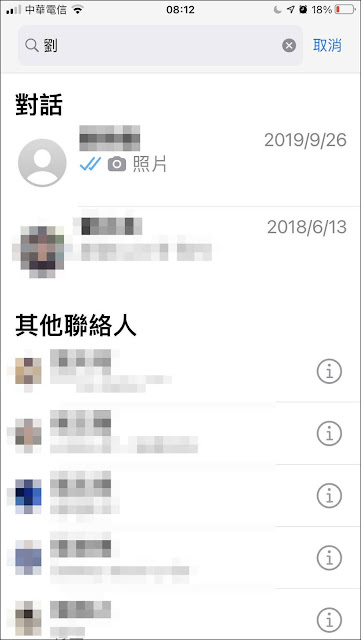
⏩ 找到要匯出對話記錄的<聯絡人>,按住該<聯絡人>向左滑並點選『⋯ 更多』
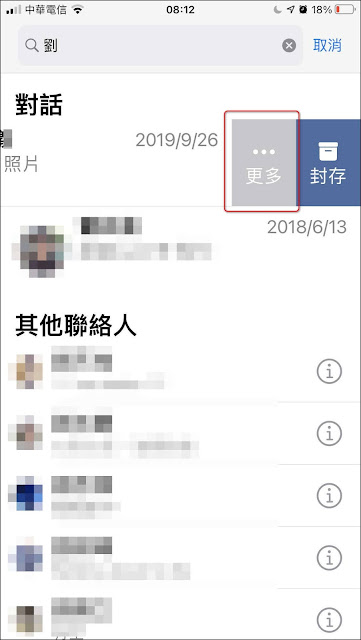
⏩ 於彈出的選單中,點選『匯出對話記錄』
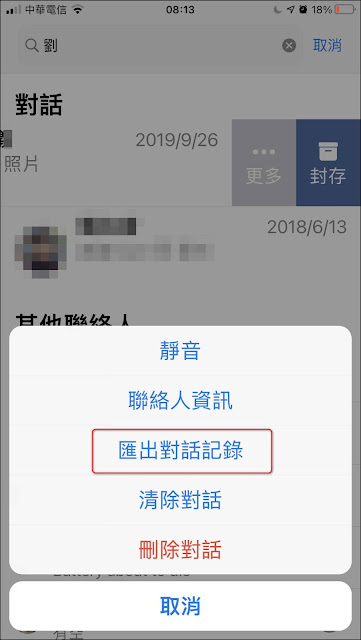
⏩
接著,再於彈出的選單中,點選『附加多媒體檔案』或『不含多媒體檔案』

⏩ 於『分享』的選單中,選擇『Telegram』的圖示

⏩
開啟『Telegram』後,搜尋、找到並點選要匯入『WhatsApp』對話記錄的聯絡人



⏩ 於彈出的訊息框內,點選『Import』
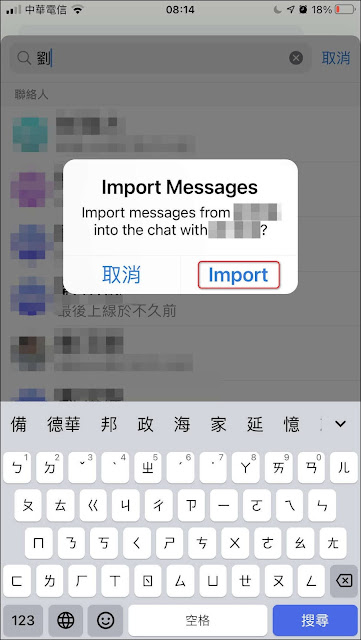
⏩ 接著,『WhatsApp』的對話記錄就開始匯入『Telegram』

⏩ 不一會兒,『WhatsApp』的對話記錄就匯入到『Telegram』了。
接著,就可點選『完成』,回到『Telegram』的App中。

⏩ 以下是在你個人『Telegram』帳號內看到剛剛匯入的『WhatsApp』對話紀錄:
①每則訊息都會有『WhatsApp』發訊的時間,何時匯入到『Telegram』的時間(
imported)
②你跟對方的訊息也很整齊的對應排列。
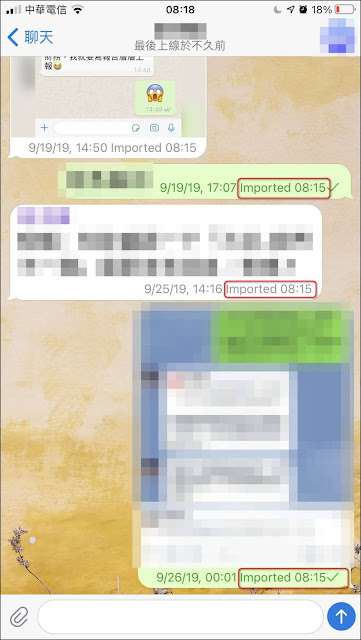
⏩ 以下是在對方『Telegram』看到剛剛匯入的『WhatsApp』對話紀錄:
①每則訊息也都有『WhatsApp』發訊的時間,何時匯入到『Telegram』的時間(
imported)
②你跟對方的訊息也很整齊的對應排列。

WhatsApp《群組》對話記錄匯入Telegram
除了匯入『WhatsApp』〈聯絡人〉對話記錄以外,你還可以將『WhatsApp』的 〈群組〉 對話記錄匯入到『Telegram』,操作方式大同小異:
⏩ 首先,開啟『WhatsApp』:
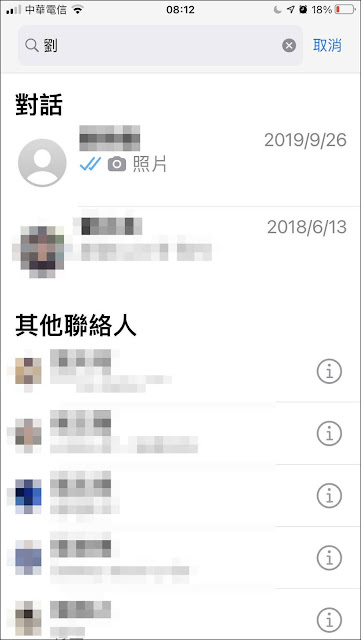
⏩
找到要匯出對話記錄的<群組>,按住該<群組>向左滑並點選『⋯
更多』
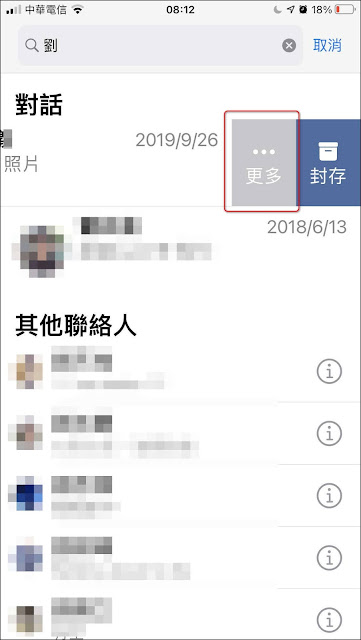
⏩ 於彈出的選單中,點選『匯出對話記錄』
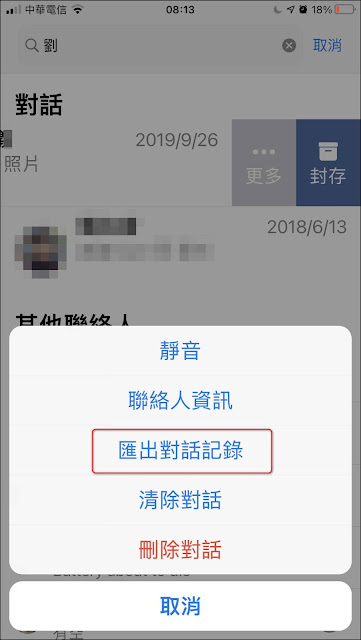
⏩
接著,再於彈出的選單中,點選『附加多媒體檔案』或『不含多媒體檔案』

⏩ 於『分享』的選單中,選擇『Telegram』的圖示

⏩ 開啟『Telegram』後:
①搜尋、找到並點選要匯入『WhatsApp』對話記錄的<群組>。
②或若你的『Telegram』沒有對應的<群組>,可以與此例一樣點選『Import to a New Group』,新建一個與『WhatsApp』群組同名的『Telegram』群組
②或若你的『Telegram』沒有對應的<群組>,可以與此例一樣點選『Import to a New Group』,新建一個與『WhatsApp』群組同名的『Telegram』群組
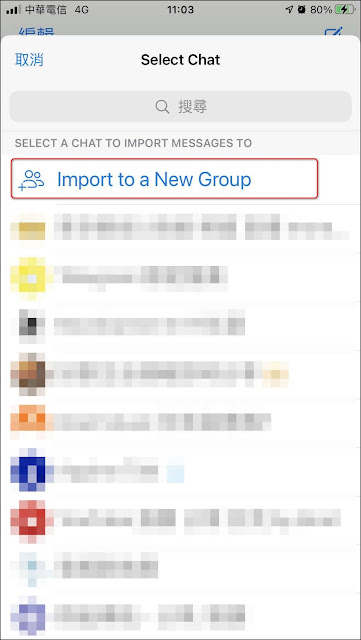
⏩ 於彈出的訊息框內,點選『Create and Import』

⏩『WhatsApp』的<群組>對話紀錄開始匯入『Telegram』
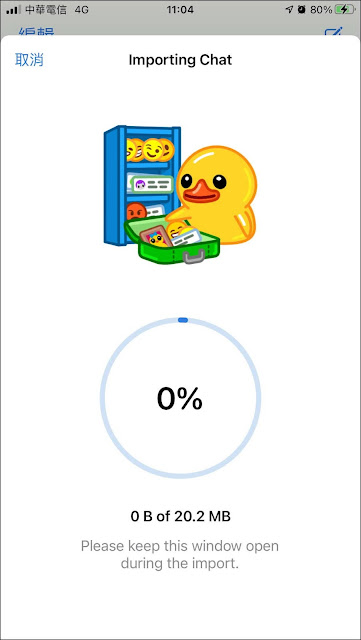
⏩
不一會兒,<群組>聊天記錄就匯入到『Telegram』了。
接著,點選『完成』,就可回到『Telegram』的App中。
接著,點選『完成』,就可回到『Telegram』的App中。
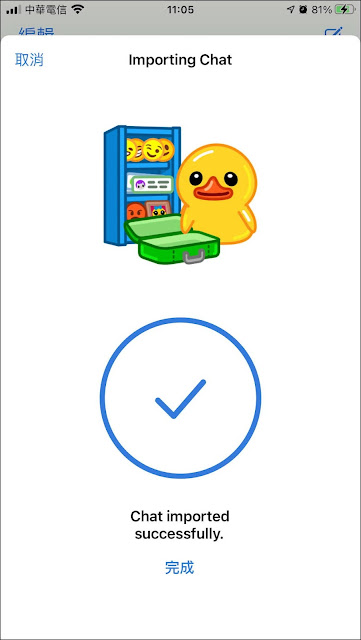
⏩ 匯入的『WhatsApp』<群組>對話記錄:
①每則訊息一樣也都有『WhatsApp』發訊的時間,何時匯入到『Telegram』的時間(
imported)
②但你跟群組成員的訊息無法分邊以及分色排列
(亦即你跟群組成員的訊息都放在同一邊),你無法辨一眼辨識那些是你發的訊息。

💬心得:
-
若重複匯入同一個聯絡人或群組的對話資料,那對話紀錄會重複。
你跟群組成員的訊息無法分邊以及分色排列的問題,你無法辨一眼辨識那些是你發的訊息,需要『Telegram』修改。
- 雖然目前有這些缺憾,但我想很快就會修改,總之,『Telegram』越來越好用了。
若您有其他看法,歡迎留言討論。
若喜歡我的推薦也請多多以『本篇的網址』轉發分享。
或關注Facebook社團:一起玩密技(Windows、Android、iOS...)
或關注【Telegram:https://t.me/UncleSamPig】
若重複匯入同一個聯絡人或群組的對話資料,那對話紀錄會重複。
或關注Facebook社團:一起玩密技(Windows、Android、iOS...)
⚡延伸閱讀:
- 如何在【Telegram】中使用【Line貼圖】❓
- Gmail小技巧:為郵件設定『篩選器』-讓郵件自動封存、標示已讀、標示星號、刪除、轉寄、建立標籤...
- 善用【Gmail簽名檔】,擴展豐富人脈、增加溝通效率
- 如何將『Gmail』App 設置為『iPhone』上的『預設郵件App』
- Create a Signature:只要四個步驟,幫iPhone的『郵件』App 生成一個簡約美觀的簽名檔 (Gmail 也適用)
- 不再是『從我的iPhone傳送』了:只要幾個步驟,給 iPhone的『郵件』App 一個『專業級』的郵件簽名檔 (Gmail 也適用)
- 【Gorgias Templates】:補強Gmail範本功能的小工具 (Chrome / Edge 擴充功能)
- 如何隱藏【Gmail】App上『視訊會議』的分頁❓
- 如何在【Gmail】App裡發起 Google Meet『視訊會議』❓
- 善用【Gmail快捷鍵】,節省時間,精神百倍
- Google Calendar上新增了Google Maps功能,現在開始可優雅的直接搜尋地圖規劃行程。
- 如何設定『Google Adsense』的驗證地址PIN 碼以及付款方式
- 請問 『Wi-Fi 密碼』是什麼?iOS『分享 WiFi 密碼』的功能讓你的iPhone/iPad 快速分享『WiFi 密碼』











![Excel小技巧:快速將儲存格中特定字串分段取出 ( Google 試算表 [Google Sheets] 也完全適用)](https://blogger.googleusercontent.com/img/b/R29vZ2xl/AVvXsEha-6f_Jkih0l6pipptWbDHYbTZuiQLv-G4b_AXfAcKZuDxleO2Vle3wl_noQSmAkG207tS27jKKlS-2yQIXThCu4Yx0s0sx-oHvJ4vqydhz_oLd4X9OXIcXn9tdMaNxp-WYGax6l91yswK/w72-h72-p-k-no-nu/image.png)
0 留言